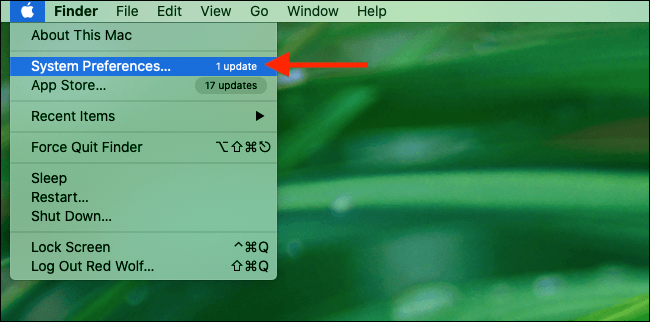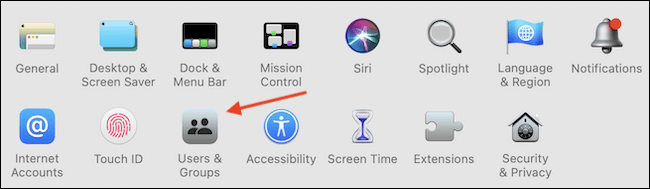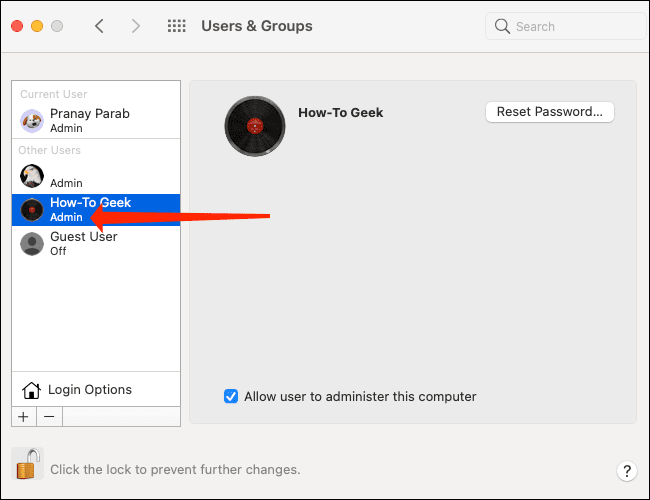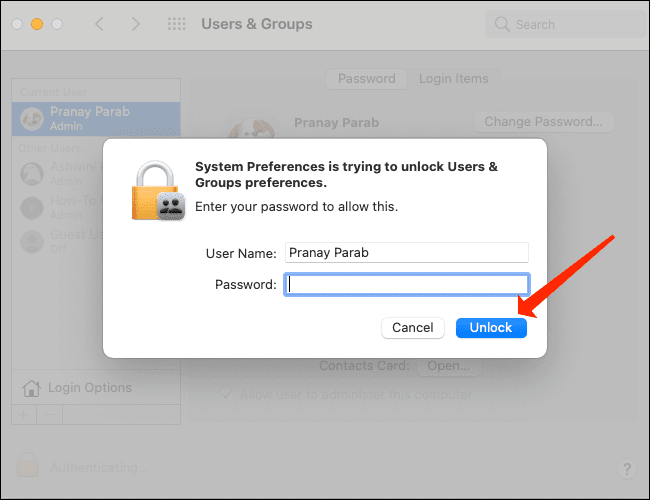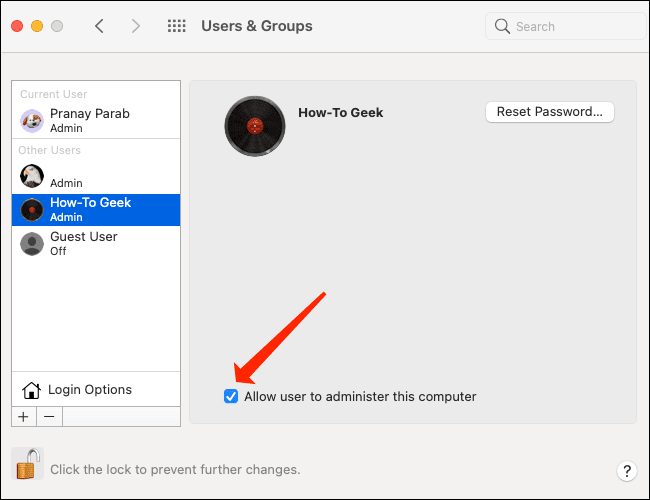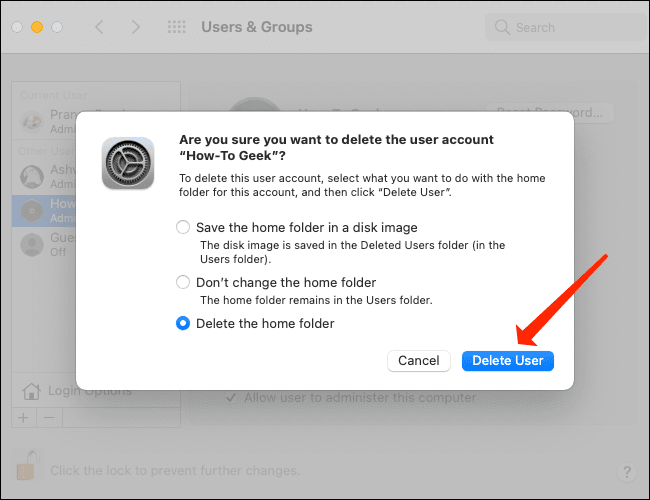Mac에서 사용자 계정을 삭제하는 방법
최근에 기기 공유를 중단한 경우 Mac 계정이 다른 사람과 공유되지 않는 경우 장치에서 사용하지 않는 사용자 계정을 삭제하는 것을 고려해야 합니다. 사용자 계정을 삭제하는 방법을 알려드리겠습니다. macOS에서 안전하게
시작하기 전에 Mac에 대한 관리자 권한이 있는지 확인하십시오. 이를 확인하려면 Mac 데스크탑의 왼쪽 상단 모서리에 있는 Apple 로고를 클릭하고 "시스템 환경설정".
macOS에서 사용자 계정을 제거하는 방법
macOS 시스템 환경설정에서 "사용자 및 그룹".
그러면 Mac의 모든 사용자 계정이 표시됩니다. 왼쪽 창 상단에 계정이 표시되며 사용자 이름 아래에 '관리자'가 표시되면 관리자 권한이 있는 것입니다.
이 항목이 표시되지 않으면 관리자 권한으로 다른 계정에 로그인하여 동일한 페이지로 이동할 수 있습니다."사용자 및 그룹" 안에 시스템 환경설정. 이제 아이콘을 클릭하십시오 자물쇠 창의 왼쪽 하단 모서리에 있습니다.
이 관리자 계정의 암호를 입력하십시오. 딸깍 하는 소리 "열기 위해" 당신이 끝낼 때. 이렇게 하면 사용자 계정을 변경할 수 있습니다.
계정을 관리자로 만들려면 왼쪽 창에서 사용자 이름을 클릭하고 "사용자가 이 컴퓨터를 관리하도록 허용". 이러한 변경 사항을 적용하려면 다시 시작해야 합니다.
관리자라고 확신하면 Mac에서 계정으로 다시 전환하고 시스템 환경설정에서 사용자 및 그룹으로 다시 전환합니다. 다시 이 창의 왼쪽 하단 모서리에 있는 자물쇠 아이콘을 클릭하고 사용자 계정 암호를 입력한 다음 파란색 잠금 해제 버튼을 클릭합니다.
Mac에서 사용자 계정을 삭제하려면 왼쪽 창에서 올바른 사용자 이름을 선택한 다음 "-"(빼기 기호) 아래로 "로그인 옵션".
이제 나가는 사용자 계정과 연결된 일부 데이터를 유지할지 여부를 결정할 차례입니다. 기본 폴더를 Mac의 사용자 폴더에 디스크 이미지로 유지하도록 선택할 수 있습니다. 이렇게 하려면 "메인 폴더를 디스크 이미지로 저장".
이 사용자 계정의 내용을 건드리지 않으려면 "홈 폴더 변경 안 함"을 선택할 수 있습니다. 그러나 해당 사용자 계정에서 모든 데이터를 제거하려는 경우 다음을 선택할 수 있습니다. "기본 폴더 삭제".
선택이 완료되면 파란색 버튼을 클릭하십시오. "사용자 삭제" 프로세스를 완료합니다.
이제 사용자가 Mac에서 제거되었습니다. Windows도 사용하는 경우 Windows에서 사용자를 삭제하는 방법을 알고 싶을 수 있습니다.
데이터 손실이 걱정된다면 Mac을 백업하는 다양한 방법을 확인해야 합니다.